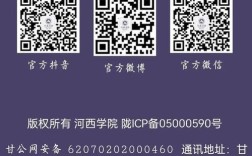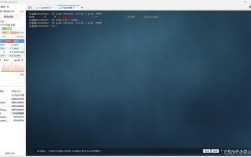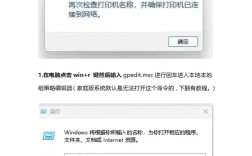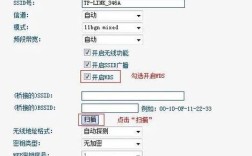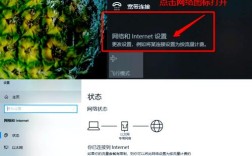笔记本电脑如何联网
在这个信息爆炸的时代,笔记本电脑几乎成了我们生活和工作中的得力助手,不过,对于很多刚接触笔记本的小伙伴来说,怎么让这玩意儿上网可能是个头疼的问题,别担心,今儿咱们就来聊聊这个事儿,保证让你轻松搞定,不再为联网烦恼!
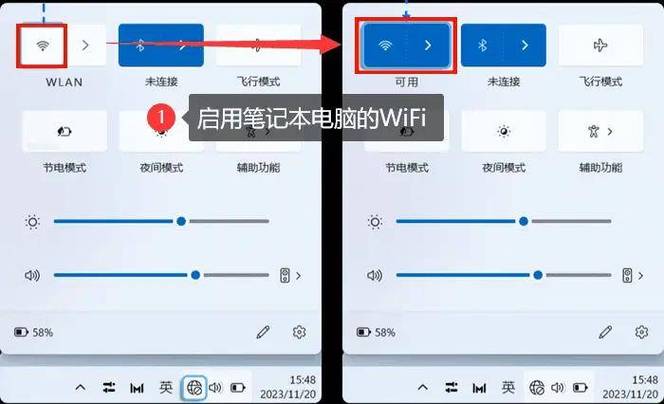
一、确认你的网络环境
咱得看看你家或者办公室有没有能上网的环境,是插网线的宽带,还是用WiFi?如果是宽带,你得有根网线;要是WiFi,那得知道WiFi的名字和密码。
宽带用户:直接把网线一头插路由器,一头插笔记本就OK了。
WiFi用户:先找到你的无线网络名称(SSID),然后准备好密码。
二、打开笔记本的网络设置
咱们得让笔记本知道咱们要联网啦,这步简单,就像告诉朋友“嘿,我准备出门了”一样。

1、点击屏幕右下角那个小地球图标,就是网络连接的标志。
2、会弹出一个菜单,选择你要连接的网络类型,是WiFi就选WiFi,是宽带就选以太网。
三、输入WiFi密码
这一步是关键,就像是给你家的门锁换个新密码。
1、选择好WiFi后,点击“连接”。
2、会跳出个框,让你输入WiFi密码,这时候,小心别输错哦,密码区分大小写。
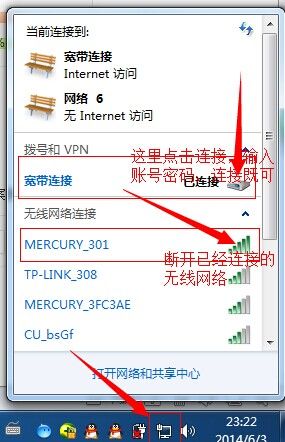
3、输入完,点“下一步”或者“确定”。
四、等待连接成功
就是见证奇迹的时刻啦!笔记本会自动尝试连接到网络,你只需要耐心等待一小会儿。
如果一切顺利,屏幕右下角的小地球会变成彩色的,恭喜你,联网成功!
要是没成功,别急,检查下WiFi密码是不是输对了,或者重启下笔记本试试。
五、测试网络速度
连上网了,咱们得看看这网速咋样,快不快,这就好比你买了辆新车,总想试试它的性能。
1、打开浏览器,随便找个网站,比如百度。
2、看下网页加载的速度,如果嗖的一下就开了,那网速杠杠的。
3、你也可以用些在线测速工具,像Speedtest.net,测测下载和上传速度。
六、遇到问题怎么办?
事情可能没那么顺,这时候别慌,咱们一步步来排查。
忘记WiFi密码:别急,去路由器背后看看,一般都有默认密码或者重置按钮。
信号弱:试试换个位置,离路由器近点,或者把路由器挪到更开阔的地方。
驱动问题:有时候笔记本的网络驱动可能需要更新,去官网下载最新的驱动装上试试。
七、保护你的网络安全
上网虽好,但安全第一嘛,咱们也得学几招防身。
定期改WiFi密码,别让别人轻易猜到。
开启防火墙,给电脑加道安全门。
别随便点开不明链接或下载不明软件,小心病毒哦。
八、享受联网的乐趣吧!
好啦,现在你的笔记本已经成功联网,可以开始你的网上冲浪之旅啦!看视频、下载资料、跟朋友聊天...想干啥就干啥,不过别忘了,合理安排时间,保护好自己的眼睛哦。
让笔记本联网这事儿,说难不难,说简单也得细心点,就像学骑自行车,一开始可能摇摇晃晃,但多练练就稳当了,希望这篇小指南能帮到你,让你的笔记本生活更加丰富多彩!有啥不懂的,随时问我哈!